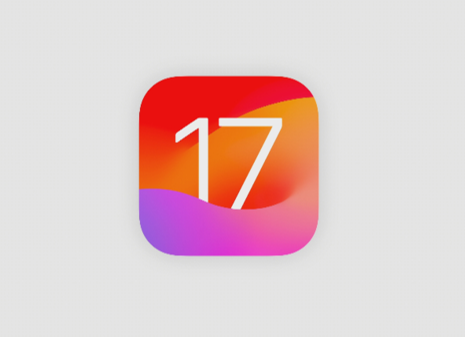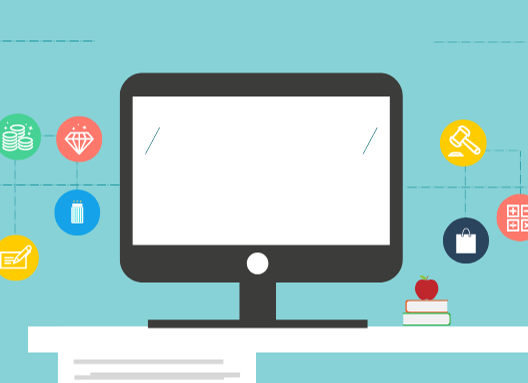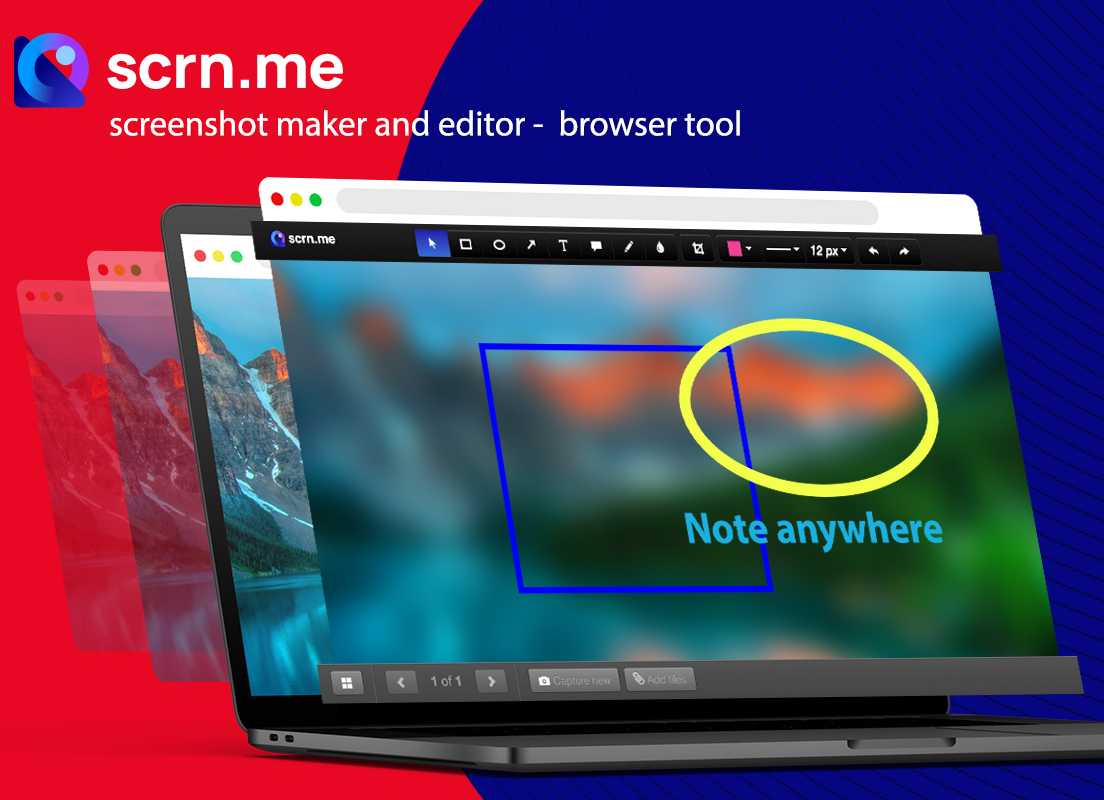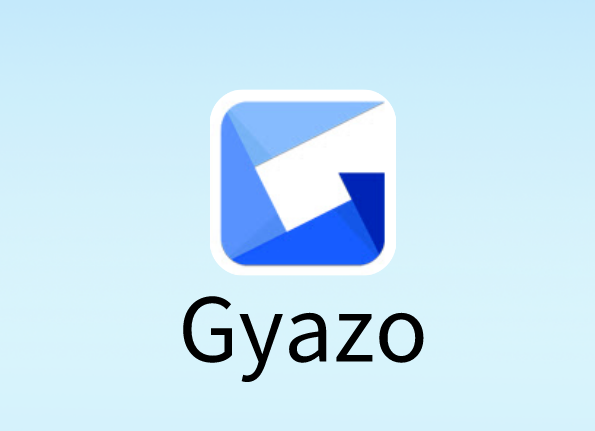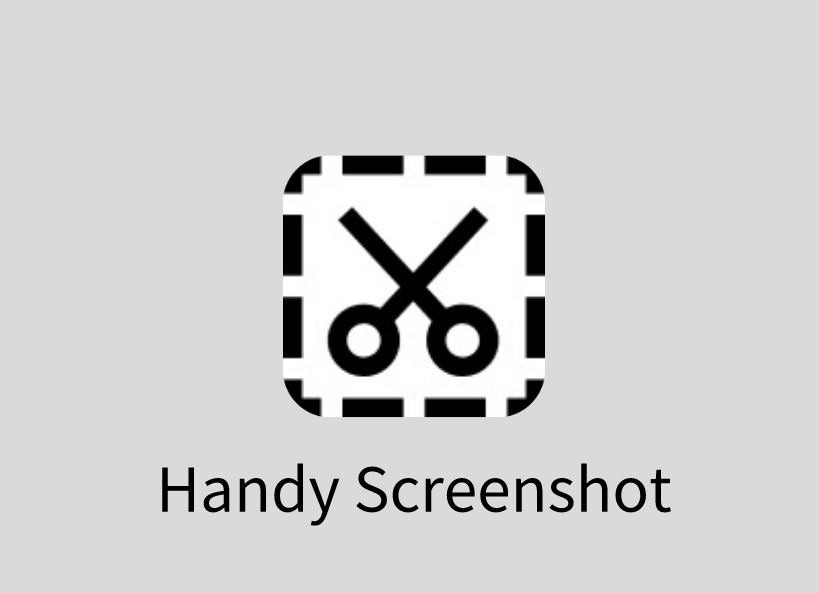Draw on Page插件,网页绘图标注工具,支持一键截图
Draw on Page插件,可以帮助你快速地在网页上绘图,提供了线条、箭头、形状等多种图形工具。绘制完成后,还支持一键保存屏幕截图和打印,并且完全免费。
Draw on Page插件,可以帮助你快速地在网页上绘图,提供了线条、箭头、形状等多种图形工具。绘制完成后,还支持一键保存屏幕截图和打印,并且完全免费。
Draw on Page插件开发背景
当你在浏览网页并偶然发现有趣的内容时,可能希望与你的朋友或同事分享你的发现。
这时候,你就需要一些工具来帮助你在网页上突出显示最吸引人的段落。
Draw on Page插件功能介绍
Draw on Page插件基于fabric.js开源项目开发,支持将各种形状和手绘图添加到任何网站,然后将结果保存为PNG格式。
插件包含了多个绘图工具,你可以选择画笔类型(铅笔圆或喷雾)、颜色和大小,也可以添加圆形、六边形、八边形、矩形、三角形或线条。

Draw on Page插件使用方法
一、安装插件
如果有条件,可以直接在谷歌Chrome商店下载安装。
如果无法访问Chrome商店,请在扩展迷下载Draw on Page插件的安装包,解压后将crx文件安装到你的谷歌浏览器上。
二、绘图
点击浏览器右上角的插件图标,就能在当前页面激活绘图工具。
目前,有两种模式可用,绘图模式和画笔模式。
绘图模式下,你可以在页面上使用鼠标进行绘制,有铅笔、圆圈或喷雾刷这几种选择;笔刷的颜色、亮度、粗细等也可以随意更改。

另一个模式为形状绘制模式,当你选择此模式时,可以从工具栏中选择五种不同的基本形状。
单击一个形状后,它将被添加到屏幕上。图像的颜色、大小、旋转角度、透明度等均可以自定义调节。

三、保存
你可以点击工具栏上的保存键保存当前绘制的图形。

如果你想将当前网页截屏保存到本地,点击左侧边工具栏的截屏按钮即可。

如果要打印当前截屏,点击左侧边工具栏最后一个打印按钮就可以了。

总而言之,这个Chrome插件还是非常强大的,最关键的是无广告且完全免费,如果你经常需要在网页上添加标注,那么可以尝试一下。
Draw on Page插件,网页绘图标注工具,支持一键截图 - Extfans”